标签:
1、使用样式来显示边框
可以创建级联样式表(CSS)来显示边框,这是最灵活并且一致的方法,我们学习了基于样式的段落边界。我们可以对<table>和<td>标记符使用同样的方法
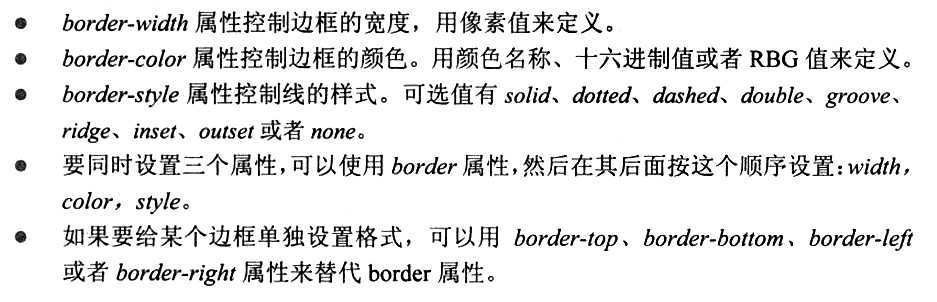
既可以将这些属性应用在整个表格(通过使用<table>标记符或者一条样式规则),也可以应用在单独的单元格。而且,既可以在起始标记符处单独应用这些属性,也可以在 <style>区域创建规则来管理一个文档的所有实例,或者在外部样式表中创建规则来管理所有使用该样式表的文件。
2、设置背景填充和前景填充。
每个表格、行和单元格都有其独立的区域,都可以有他们自己的背景
要给表格设置背景颜色,可以使用我们设置文档时使用的同样的background-color样式规则,例如,要设置某行背景颜色为橘黄色,可以使用下面的语句
<tr style="background-color:orange">
和文档背景颜色一样,表格背景也可以是图片。表格的任何部分都可以设置background-image属性。例如:要给表格设置图片背景,可以使用下面的语句:
<table style="background-image:urlf(image/leaf.gif)">
一个背景的前景部分是它的文本。
3、改变单元格填充、间距和对齐
(1)设置单元格填充。
要为整个表格设置填充,可以在<table>标记符中使用cellpadding属性(cellpadding属性对单独的行和单元格标记符不起作用)
<table cellpadding="4px">
要为单独的单元格设置填充,在样式表使用padding属性,例如:<td style="padding:4px">
注意:不能给行设置填充,因为从技术上来讲,行中没有需要填充的单元格,
(2)默认的表格边框看起来像双线,但是这种效果实际上是表格边框和每个单元格边框合起来的效果,双线的效果是单元格之间的边距造成的。
如果想在单元格之间设置单实线的边框,可以设置单元格间距为零。
<table cellpadding="10px" cellspacing="0px">
(3) 设置水平对齐和垂直对齐
单元格的内容有两种对齐方法:垂直(上、中、下)和水平(左、中、右,或者类似)。要用属性来设置对齐,使用align属性来指定水平对齐,使用valign属性来指定垂直对 齐,如下所示:
<td align="center" valign="middle">
也可以使用text-align样式来设置水平对齐,vertica-align来指定垂直对齐,如下所示:
<td style="text-align:center;vertical-align:middle">
4、创建用户表单
表单可以放在HTML文档主题部分的任何位置,表单用两个<from>标记符封装起来:
<form method="post">
....
</form>
method属性用来定义表单提交后可能发生的情况,几乎所有的表单都使用method=“post”属性,意思是用户输入到表单数据会被收集起来,或者通过电子邮件传递,或 者直接发送到服务器,服务器端代码获取这些数据并执行一些任务,例如存储数据(到数据库)
在起始的<form>标记符中,可以指定一个,action属性,它通常是信息需要传送到的电子邮件地址,或者用户提交表单后需要运行的脚本代码的地址(URL)
例如:如果要将表单内容发送给CGI脚本,你可以包含指向存储在服务器上相应的CGI脚本的URL,像下面这样:
<form action="http://www.contoso.com/cgi-bin/feedback.pl">
可以在起始和结束的<form>标记符中放入不同的标记符来创建表单控件,表单控件包括文本框、按钮、复选框、列表框、列表和/或者命令按钮。命令按钮是执行某个功能 的按钮。例如:提交表单或者表单复位。
5、创建文本框
最基本的控件是文本框。文本框有两种类型:普通文本框(单行)和文本框区域(多行)。
可以使用type=“text”属性的单面<input>标记符来创建普通文本框,如下所示:<input type="text">
如果要写XHTML兼容的代码,必须在单标记符结束前加上一个空格和斜杠,如:<input type="text"/>
每个表单的控件都是唯一的名字,用name属性来标识。例如,要给某个文本框命名为firstname,就可以向下面这样:
<input type="text" name="firstname">
也可以使用size属性指定文本框的宽度,默认宽度是20个像素,
<input type="text" name="phone" size="30">
也可以指定用户输入到文本框中的文本长度,这和文本框的大小不是一回事,如果指定的长度比文本框的宽度大,文本随着用户的水平滚动,当用户输入达到指定的最大字 符数时,文本不再接受更多的输入向下面这样使用maxlength属性。
<input type="text" name="phone" size="30" maxlength="100">
在HTML5中,你可以要求用户在提交表单之前必须天上某些输入字段(仅应用于HTML5兼容的浏览器)。要使一个输入字段是必填的可以像下面这样加上required属性:
<input type="text" name="phone" size="30" maxlength="100" required>
6、电子邮件和网址的特殊输入类型
HTML5支持两种新的输入 input 类型,来支持电子邮件地址和网址。使用属性类型 type=“email” 代替 type=“text”来定义用于收集电子邮件的输入字段,如果浏览器不支 持HTML5,这个字段会使用默认的文本类型,所以它不会带来任何风险:
<input type="email" name="email-address">
同时针对网址也有一个特定的属性类型
<input type="URL" name="website">
7、创建文本区
通过使用双标记符<textarea>来创建一个多行的文本区域,通过加入属性rows来设定文本框应该包含几行文本,如下面的例子所示:
<textarea name="comments" rows="5"></textarea>
我们也可以加入columns属性来指定文本区域的宽度是多少个字符(每个字符代表一个列),默认情况下是40个字符:
<textarea name="comments" rows="5" cols="60"></textarea>
columns属性只影响文本框的大小,不影响最多能输入的字符总数,可以使用maxlength属性来限定用户能够输入的字符数。
8、创建提交按钮或清除按钮
按钮上默认的文字是Submit,但是可以用value属性在按上显示不同的文本。例如,要使用词语Send(发送)出现在按钮上,就可以向下面这样摄者value的属性。
<input type="submit" value="Send">
也可以在表单中使用包含Reset(重置)按钮,它可以帮助用户清空所有区域。同样,也可以使用value属性改变按钮上的文字。
例如:<input type="Reset" value="Clear">
9、创建默认或占位符文本
在默认的情况下,表单中的文本框和文本区域都是空白的,你可以选择在其中放上默认或占位符文本。
1)默认文本是普通文本,和其他用户实际输入输入的数据一样,随着表单结果一起提交。
2)占位符文本是“幻影文本。他们出现在文本框里作为提示,用户在文本框中输入其他信息。如果用户选择让该文本保持空白,那么什么也不会提交。
对于文本框可以定义默认文本的字符加上value属性,如下所示:
<input type="text" name="country" value="United States of America">
对于文本区域,可以将默认文本放在起始和结束<textarea>之间,如下所示:
<textarea name="comments" rows="5">Great job !Keep up the good work.</textarea>
占位符只在兼容HTML5的浏览器中显示,如果要使占位符文本可以增加一个placeholder属性,如下所示:
<input type="text" name="country" placeholder="Enter your country here">
10、创建复选框和选择按钮。
(1) 对于单独的二元(是/否)问题,我们可以使用复选框,表单可以包含多个复选框,但是每个复选框对于填写表单的用户来说都需要单独决定
要想创建复选框,需要使用<input>标记符的type=”checkbox“属性,如下所示:
<input type="checkbox" name="repair">
在默认情况下,当复选框被选上时,表单结果中相应值会显示On。对于上例中的复选框,结果显示如下:
repair=on;
我们可以通过定义value属性来改变默认值。例如,对于复选框,我们可以返回Yes值,如下所示:
<input type="checkbox" name="repair" value="Yes">
在默认情况下,复选框是不被选上的,用户必须单击摸个复选框来选择它。然而在某些情况下,预先选择复选款,可能有些益处。如果这样做,可以子在标记符后面增加一个 checked=”checked“属性,如下所示:
<input type="checkbox" name="newsletter" checked="checked">
(2)创建选项按钮(又称为单选按钮)
来展示一组互斥的选项,如果选择一个选项按钮,同组的其他所有选项按钮都会被排除,
要想创建一组选项按钮,首先给这个选项组选择一个名称。需要给每个按钮单独在name属性指定同样的名称。使用value属性(这个值对于组内的每一个按钮来说是不同 的)来定义该组在表单中要传回的值。例如:
<p><input type="radio" name="category" value="gold" checked="checked" >Gold<br>
<input type="radio" name="categroy" value="silver" >Silver<br>
<input type="radio" name="categroy" value="bronze">Bronze<p>
当表单结果返回后,这组按钮就像线面这样返回值:
category=gold
标签:
原文地址:http://www.cnblogs.com/MyBlog-Richard/p/4394123.html